ps籬邊非主流美女教程
2022-12-25 21:21:27
來源/作者: /
己有:6人學習過
11、創建可選顏色調整圖層,對紅、白、黑進行調整,參數設置如圖24- 26,效果如圖27。這一步主要微調圖片高光部分的顏色。
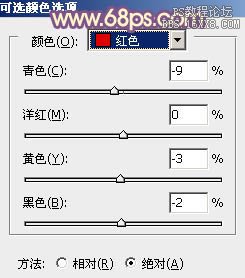
<圖24>

<圖25>
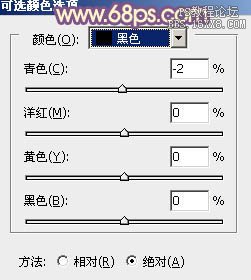
<圖26>

<圖27>
12、按Ctrl+ J 把當前可選顏色調整圖層復制一層,不透明度改為:20%,效果如下圖。

<圖28>
13、創建色彩平衡調整圖層,對中間調進行調整,參數設置如圖29,確定后把蒙版填充黑色,用白色畫筆把人物臉部及膚色部分擦出來,效果如圖30。這一步微調人物膚色。

<圖29>

<圖30>
14、新建一個圖層,蓋印圖層,簡單給人物磨一下皮,微調一下嘴唇顏色,效果如下圖。
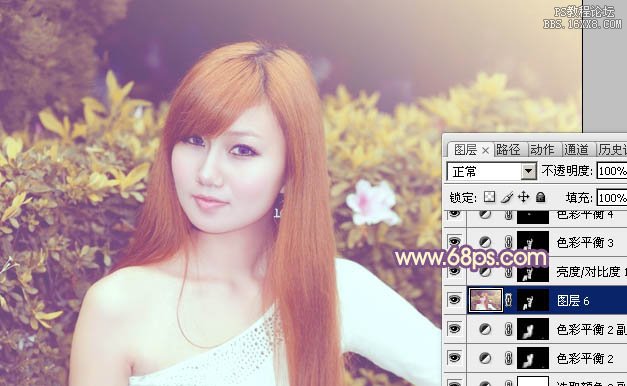
<圖31>
15、新建一個圖層,混合模式改為“濾色”,不透明度改為:50%,用橢圓選框工具拉出下圖所示的橢圓選區,羽化20個像素后填充暗紫色:#835585,效果如下圖。

<圖32>
最后微調一下顏色,完成最終效果。

上一篇:ps打造夢幻的藍色油菜花婚片

























